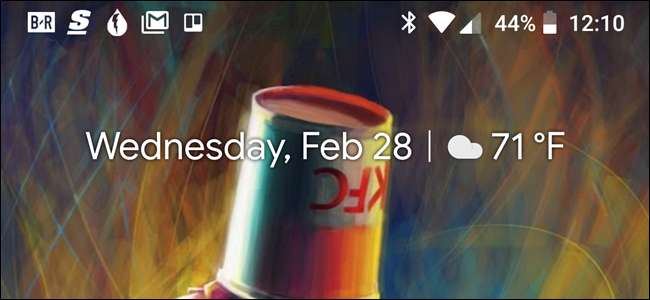
Сповіщення є чудовими, і система сповіщень Android, мабуть, найкраща. Але якщо настає момент, коли вам не потрібні всі ці сповіщення, ось як їх закрити.
Оскільки Android є у вільному доступі виробників для завантаження та налаштування, налаштування параметрів сповіщень може дещо відрізнятися в різних версіях та збірках ОС виробника. Таким чином, ми розділимо наше обговорення щодо вимкнення сповіщень на декілька категорій на основі найпопулярніших пристроїв та їх розробки. Однак спершу давайте розглянемо, як тимчасово вимкнути сповіщення за допомогою функції «Не турбувати» - це досить послідовно у всіх збірках.
Використовуйте режим "Не турбувати", щоб тимчасово відключити сповіщення
Коли справа доходить до режиму "Не турбувати" на Android, це не завжди було зрозуміло, чого можна очікувати від цих налаштувань . На щастя, станом на останню версію ОС, Google, здається, зупинився на функціональності.
Основна суть полягає в наступному: коли ви ввімкнули режим "Не турбувати" (часто просто скорочується як DND), ваші сповіщення надходять, але не видають звуків. Виняток тут становлять будь-які програми, для яких ви встановили пріоритетний режим. Вони все ще можуть видавати звуки.
ПОВ'ЯЗАНІ: Пояснені заплутані налаштування "Не турбувати" Android
Так само ви можете встановити певні контакти як «Позначені зірочкою», а потім дозволити повідомленням або дзвінкам від цих контактів обходити обмеження режиму «Не турбувати». Для цього просто натисніть зірочку біля імені контакту в програмі Контакти.
Потім у меню Налаштування> Звуки> Не турбувати> Дозволяє лише пріоритет (на пристроях Samsung позначено як «Дозволити винятки») встановіть параметри «Повідомлення та дзвінки» на «Лише із зірочок» (або «« Тільки улюблені контакти »на Samsung).
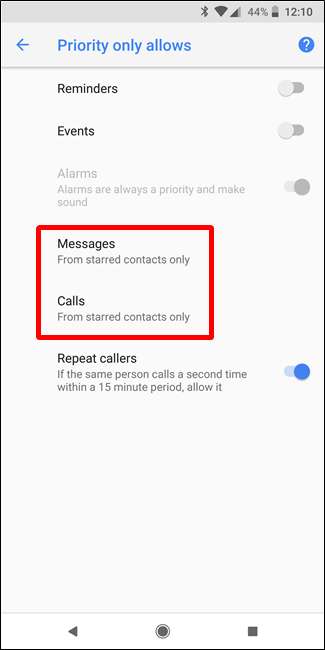
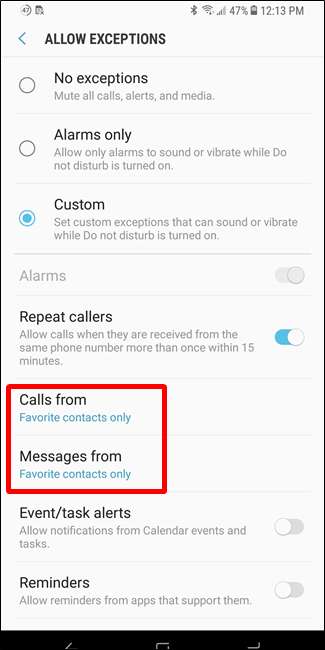
Ви також можете встановити автоматичний час "Не турбувати" , які чудово підходять для ночі.
Вимкніть сповіщення на фондовому Android
Фондовий Android - як і те, що можна знайти на телефонах Nexus та Pixel (серед інших) - це найчистіша версія Android. Це Android за призначенням Google.
ПОВ'ЯЗАНІ: Як використовувати нові канали сповіщень Android Oreo для ультрадисперсної настройки сповіщень
Тим не менш, налаштування сповіщень різні в різних версіях, особливо коли мова йде про найновішу версію ОС: Android 8.x (Oreo). Oreo провів капітальний ремонт усієї системи управління сповіщеннями, тому вона суттєво відрізняється від своїх попередників. Незважаючи на те, що ця публікація зосереджена виключно на тому, як вимкнути сповіщення, ми також маємо набагато детальніший погляд як використовувати канали сповіщень Oreo для більш детального контролю .
Вимкнути сповіщення на Android 8.x (Oreo)
Щоб вимкнути сповіщення про програми на Android Oreo, потягніть панель сповіщень, а потім торкніться піктограми гвинтика, щоб перейти до меню Налаштування. Звідти виберіть параметр "Програми та сповіщення".
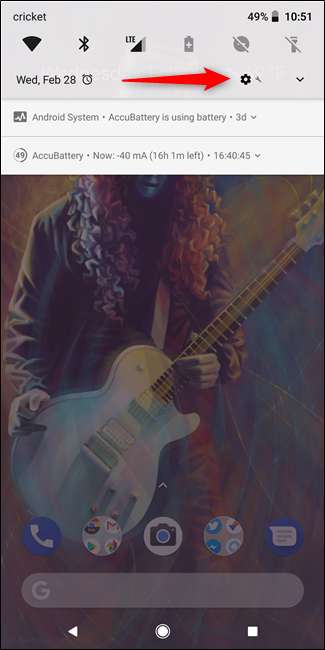
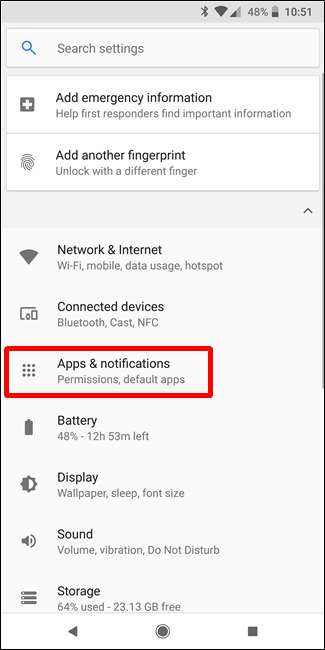
Виберіть опцію “Сповіщення”.
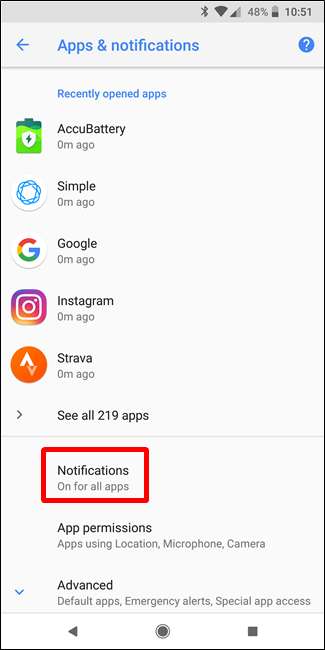
Верхній запис тут, ймовірно, показує, що сповіщення мають значення "Увімкнено для всіх програм" - це за замовчуванням. Торкніться цього, щоб отримати доступ до списку всіх додатків, встановлених на вашому телефоні, разом із налаштуваннями сповіщень кожного додатка.
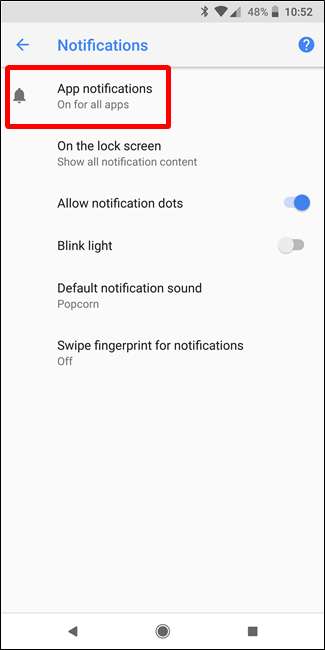
Кожна програма має свої власні параметри сповіщень, тому торкніться програми, якою ви хочете керувати, а потім переведіть повзунок "Увімкнено" у положення вимкнення. Це повністю відключає всі сповіщення для цього додатка.

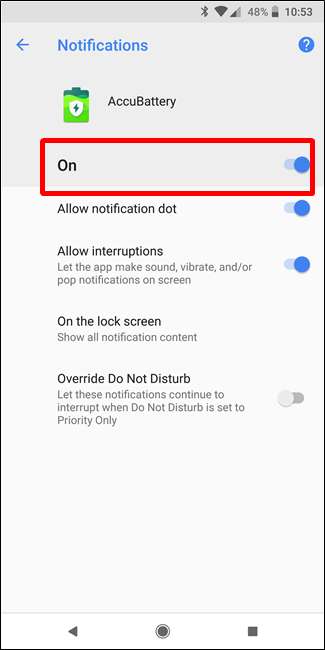
Просто повторіть це для кожної програми, для якої потрібно вимкнути сповіщення.
Як вимкнути сповіщення на Android 7.x (Нуга)
Потягніть панель сповіщень вниз, а потім торкніться піктограми гвинтика, щоб відкрити меню Налаштування. Звідти прокрутіть вниз і виберіть параметр “Сповіщення”.

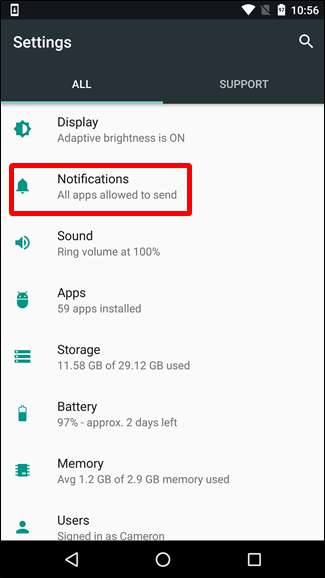
ПОВ'ЯЗАНІ: Як керувати, налаштовувати та блокувати сповіщення в Android Nougat
З цього моменту просто торкніться кожного запису програми, щоб налаштувати параметри сповіщень. Щоб повністю вимкнути сповіщення програми, установіть параметр «Заблокувати все» у положення «Увімкнено».
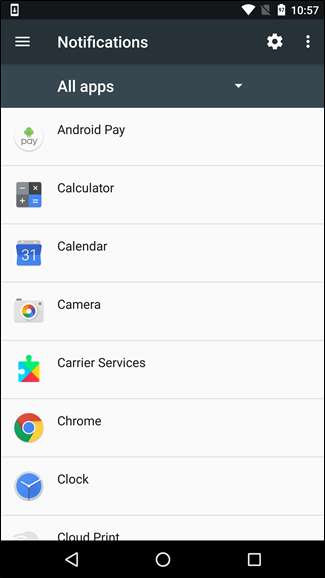

Повторіть це для кожного додатка, для якого ви хочете вимкнути сповіщення.
Як вимкнути сповіщення на Android 6.x (Marshmallow)
На пристроях Marshmallow потрібно натиснути на панель сповіщень двічі щоб виставити кнопку гвинтика, якою ви можете натиснути, щоб перейти в меню Налаштування.
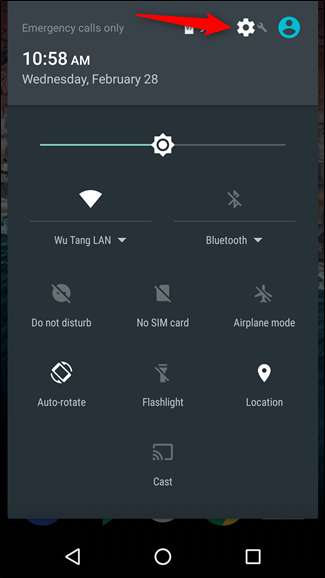
У меню «Налаштування» торкніться опції «Звук і сповіщення», а потім прокрутіть вниз, поки не з’явиться запис «Сповіщення додатків». Натисніть це.
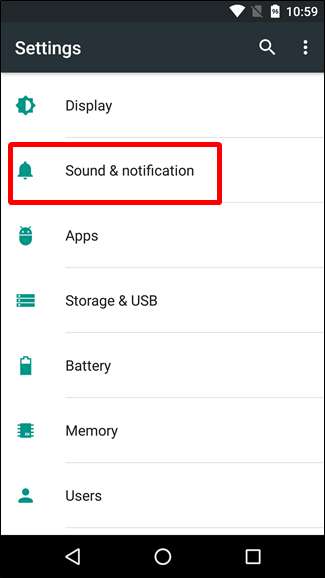

Торкніться кожної програми, щоб побачити параметри сповіщень. Щоб вимкнути сповіщення для програми, увімкніть положення «Заблокувати все».
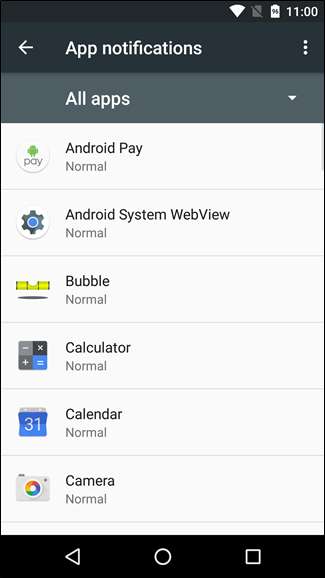

Готово і зроблено - просто зробіть це в кожному додатку, про який ви хотіли б припинити отримувати сповіщення.
Вимкніть сповіщення на пристроях Samsung Galaxy
Samsung обробляє налаштування сповіщень трохи інакше, ніж звичайні пристрої Android, головним чином тому, що Samsung любить змінювати все в ОС, щоб вона відповідала її бренду.
Для цілей цієї публікації ми розглянемо лише збірку Android 7.x від Samsung (Nougat), яка в даний час доступна у версіях Galaxy S7 та S8.
Потягніть панель сповіщень вниз, а потім торкніться піктограми гвинтика. У меню "Налаштування" торкніться елемента "Сповіщення".
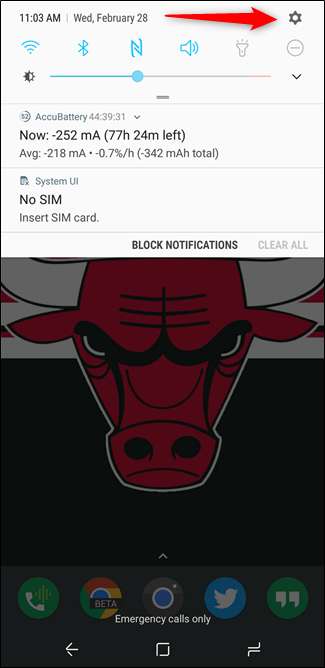
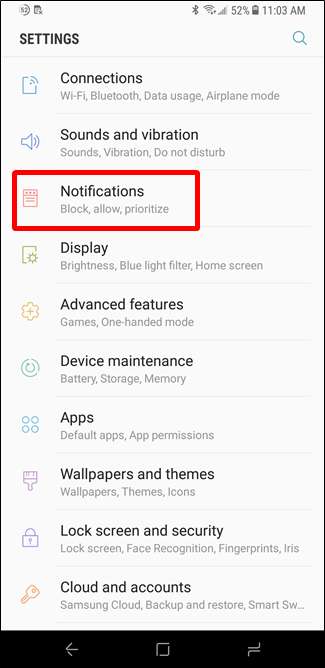
Тут Samsung все правильно розуміє: якщо ви не хочете отримувати сповіщень на цьому пристрої, просто вимкніть перемикач "Усі програми". Бум - усі сповіщення вимкнено. Інші версії Android слід взяти до відома.
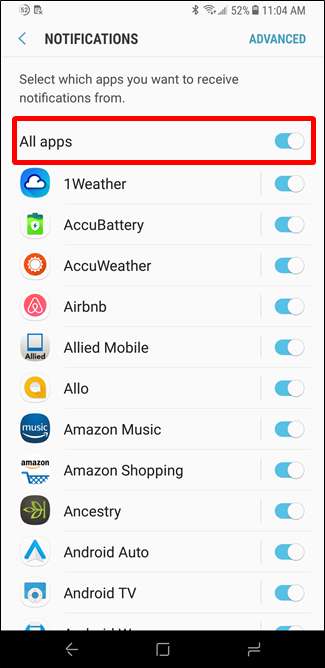
Після вимкнення сповіщень для всіх програм ви можете пройти їх і просто ввімкнути програми, про які хочете повідомити. Просто посуньте перемикач додатків у положення Увімкнено, щоб увімкнути сповіщення.
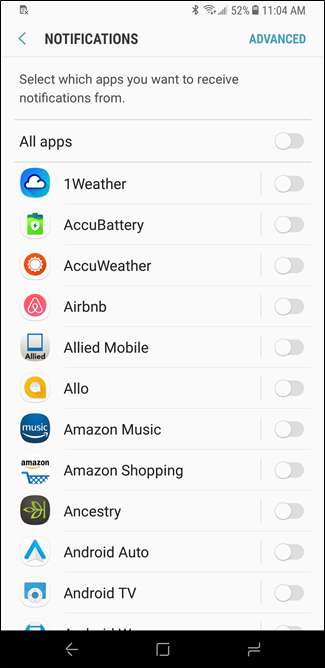
Можливо, це єдиний раз, коли ви чуєте, як я це кажу, але я думаю, що Samsung насправді отримав це право над стандартним Android. Чесно кажучи, вони отримали це прямо в налаштуваннях сповіщень будь-якої іншої ОС. Відключити всі програми одночасно - це чудово, але також можливість вимкнути всі програми, а потім увімкнути лише ті, які ви хочете, - це економія часу.
Поради щодо більш детального контролю за сповіщеннями
ПОВ'ЯЗАНІ: Як використовувати нові канали сповіщень Android Oreo для ультрадисперсної настройки сповіщень
Як вже згадувалося раніше, запасний Android Oreo дозволяє неймовірно детально контролювати сповіщення для більшості програм, використовуючи нову функцію під назвою Канали сповіщень , який по суті дозволяє розробникам групувати типи сповіщень разом у своїх програмах. Потім ви можете встановити різні рівні важливості для цих груп сповіщень.
Але якщо ви використовуєте збірку попереднього Oreo, як Marshmallow / Nougat - або телефон Samsung - є ще кілька речей, які ви можете зробити, щоб отримати кращий контроль над налаштуваннями сповіщень вашого телефону.
Отримуючи доступ до сторінки сповіщень кожного додатка, зверніть особливу увагу на параметри інший ніж функція Блокувати. Тут є кілька цінних активів, які дозволяють вам робити більше із сповіщеннями.
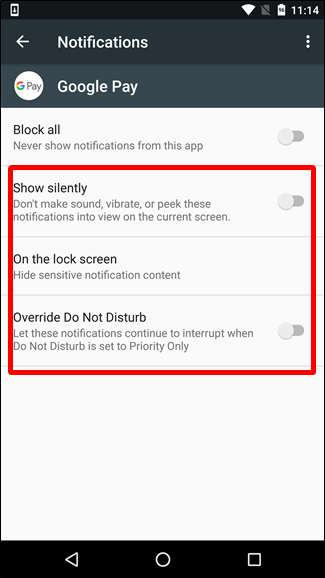
ПОВ'ЯЗАНІ: Як приховати чутливі сповіщення на екрані блокування Android
І хороша новина тут полягає в тому, що ці параметри здебільшого однакові в версіях Android та збірках виробників (знову ж таки, за винятком Oreo), де ви отримуєте кілька цікавих варіантів:
- Показувати мовчки: Це все одно дозволить надходити сповіщенням, але вони не видаватимуть звукового сигналу.
- На заблокованому екрані: Можливість показати весь, деякий вміст або відсутність вмісту з цієї програми на екрані блокування .
- Записати "Не турбувати" / встановити як пріоритет: Це обходить усі налаштування режиму "Не турбувати" і "змушує" додаток видавати звук і включати екран, коли надходить сповіщення. Використовуйте це для своїх найважливіших програм.
Як припинити дратувати повідомлення та телефонні дзвінки
Якщо у вас проблема зі спамом або телефонними дзвінками, вам не потрібно блокувати сповіщення для цих програм. Натомість можна зробити кілька речей.
Якщо ви хочете позбутися просто надокучливих текстів або телефонних дзвінків, можете вручну блокувати ці цифри досить легко . З цього я б почав.
ПОВ'ЯЗАНІ: Як блокувати текстові повідомлення з певного номера на Android
Якщо у вас проблема зі спамом, у вас є ще кілька варіантів. Дозвон на складі Android може автоматично виявляти та попереджати вас про потенційні спам-дзвінки . Ви можете увімкнути цю опцію в меню Налаштування> Ідентифікатор абонента абонента абонента або спаму; просто увімкніть цю опцію.
Якщо ви перебуваєте на іншому телефоні або хочете ще більше контролю, радимо використовувати Містер Номер - добре розглянута програма для блокування спаму.
Як ми вже згадували раніше, система сповіщень Android легко є однією з найпотужніших функцій. За допомогою цих налаштувань ви можете максимально ефективно використовувати їх для своєї конкретної ситуації. Дуже класні речі.







